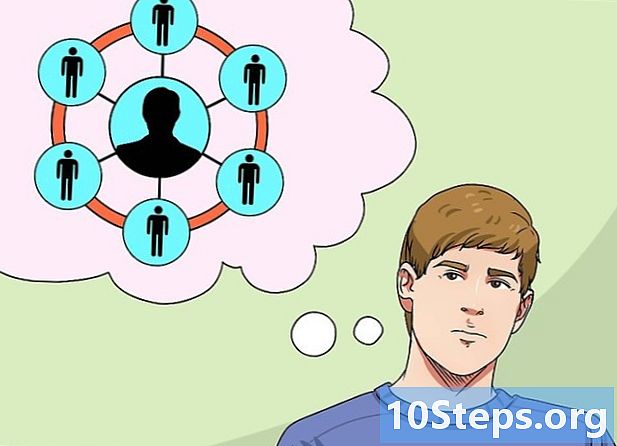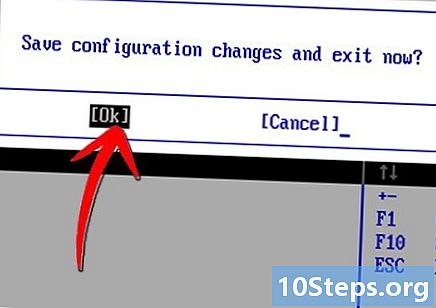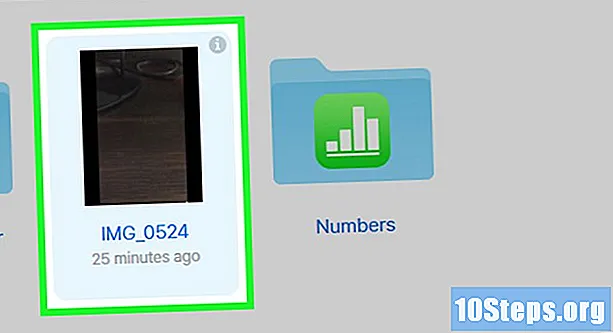
Content
En aquest article, aprendràs a comprar i sincronitzar pel·lícules al vostre iPad. Atès que iTunes ja no està disponible per a la tauleta d'Apple, podeu comprar, llogar i veure pel·lícules a través de l'aplicació Apple TV. Per sincronitzar vídeos des de l’ordinador amb l’iPad, utilitzeu el Finder (macOS Catalina) o iTunes (Mojave i Windows).
Passos
Mètode 1 de 4: utilitzar l'aplicació Apple TV
. Es guardarà a l’iPad de manera que es podrà veure fins i tot sense internet.
Mètode 2 de 4: sincronització amb el Finder (macOS Catalina)
- Obriu el Cerca
, que hauria de ser la primera icona al moll (a la part inferior de la pantalla).
- Després de la versió de Catalina, iTunes ja no s'inclou a les macOS. El procés de sincronització es realitza mitjançant el Cercador.
- Quan s’utilitzi un altre sistema operatiu, s’ha de seguir un mètode diferent.
- Connecta el teu iPad al Mac. Després que l'ordinador reconegui la tauleta, apareixerà al tauler esquerre, a "Ubicacions".
- Feu clic a l'iPad en aquest tauler. Es mostrarà informació sobre això.
- A la part superior del tauler de la dreta, feu clic a la pestanya Pel·lícules. Es mostraran pel·lícules de Mac que es puguin sincronitzar amb la tauleta.
- Marqueu la casella que hi ha al costat de "Sincronitza pel·lícules amb l'iPad" a la part superior del tauler de la dreta.
- Seleccioneu les pel·lícules a sincronitzar. Seleccioneu les caselles de selecció que hi ha al costat de cadascuna que vulgueu copiar; tothom que no sigui escollit no serà transferit.
- feu clic a Aplicara la cantonada dreta del tauler de la dreta. Les pel·lícules es sincronitzaran amb l'iPad.
- Mireu les pel·lícules a l’aplicació Apple TV (icona negra amb el logotip d’Apple i “TV” al costat). Es pot descarregar des de l'App Store si encara no el teniu instal·lat. Quan obriu l'aplicació, toqueu la icona "Biblioteca" que es troba a la part inferior de la pantalla per veure la llista de pel·lícules.
Mètode 3 de 4: sincronització des d'iTunes (macOS Mojave i versions anteriors o Windows)

Obriu iTunes al vostre ordinador. Els usuaris de versions anteriors de macOS, que encara són compatibles amb iTunes, han de fer clic sobre una icona de nota musical al Dock per obrir iTunes. A Windows, feu clic a "iTunes" al menú "Inici".- Qualsevol que tingui propietari de macOS Catalina hauria de llegir aquest mètode de sincronització.

Connecteu el vostre iPad a l’ordinador. Quan iTunes reconegui el dispositiu, la seva icona apareixerà a la part superior de l'aplicació.- Feu clic a la icona de l’iPad (o iPhone) a l’extrem superior esquerre de l’aplicació (a la dreta del menú desplegable).
- Al tauler esquerre, trieu Pel·lícules. Es mostrarà una llista de vídeos que es poden sincronitzar amb l'iPad.
- Marqueu la casella de selecció que hi ha al costat de "Sincronitza pel·lícules" (a la part superior del tauler de la dreta).
- Definiu les pel·lícules que voleu sincronitzar. Només heu de marcar la casella al costat del contingut que s’ha de copiar a l’iPad.
- feu clic a Aplicar, a la cantonada inferior dreta del tauler a la dreta. Les pel·lícules començaran a sincronitzar-se amb la tauleta.
- Si no passa res, feu clic a "Sincronitza" després de "Aplica".
- Mira pel·lícules sincronitzades a l’aplicació Apple TV, representada per la icona negra amb el logotip d’Apple i “TV” al costat. Es pot descarregar des de l'App Store si encara no l'heu instal·lada a l'iPad. Després d’obrir-lo, busqueu les pel·lícules tocant a “Biblioteca” a la part inferior de la pantalla.
Mètode 4 de 4: baixar fitxers de pel·lícules des d’i iCloud
- Activa iCloud a l’iPad. Quan teniu un fitxer de vídeo al vostre ordinador que no va ser transferit per iTunes o Apple TV, com ara un DVD que va ser "arrancat", podeu aprofitar una aplicació d'emmagatzematge en núvol per transferir el fitxer al vostre iPad. Hi ha diverses opcions, però iCloud s’inclou amb la tauleta Apple. Abans de res, confirmeu que estigui habilitat:
- Obriu l'aplicació "Configuració".
- Toqueu el vostre nom a la part superior del menú.
- Trieu "iCloud".
- Desplaceu-vos cap avall fins a trobar la icona blanca amb un núvol blau, que és del iCloud. Hi ha un botó al seu costat: si està verd, l’emmagatzematge està activat. Si és gris o blanc, premeu-lo per activar-lo.

Accediu a la iCloud a l'ordinador. Es pot utilitzar per transferir fitxers grans, com pel·lícules, entre el vostre ordinador i l'iPad. Per tant, amb qualsevol navegador d’Internet, entreu al lloc web d’i iCloud.- Quan no tingueu un reproductor de vídeo al vostre iPad que admet diversos tipus de fitxers, haureu d’instal·lar-ne un. VLC Media Player és una opció fantàstica; descarregueu-lo gratuïtament des de l'App Store aquí.
Inicieu la sessió amb el vostre Apple ID. Ha de ser el mateix que s’utilitzi per entrar a l’iPad.
feu clic a iCloud (icona blanca amb un núvol blau).
Arrossegueu el fitxer de vídeo a la pàgina iCloud per penjar-lo a l'emmagatzematge. Al final de la transferència, podreu accedir al fitxer a l’iPad.
- Una altra manera d’enviar el fitxer és fent clic a la icona del núvol amb una fletxa a la part superior de la pàgina, navegant-hi i fent doble clic sobre l’element per començar a enviar-lo.
- Si no teniu prou espai a iCloud, haureu d’eliminar-ne algun contingut o actualitzar l’emmagatzematge iCloud. Una altra opció és utilitzar un altre servei similar, com Dropbox, per desar els fitxers.
- Obriu l'aplicació "Fitxers" a l'iPad. Cerqueu la icona blanca amb una carpeta blava a dins; ha d’estar a la pantalla d’inici o dins d’una carpeta; si no, feu una cerca.
- Toca Cerca, a la cantonada inferior dreta de la pantalla. Omet aquest pas si ja teniu a la pàgina amb aquest nom.
- Elecció iCloud, a la secció "Ubicacions". Es mostrarà el contingut de iCloud, inclòs el fitxer de vídeo que heu carregat.
- Toqueu el dit amb el dit sobre el fitxer per obrir un menú.
- Desplaça't cap avall i toca descarregaral final del menú. El fitxer serà copiat a l’iPad.
- Obriu el fitxer descarregat en un reproductor multimèdia. Per exemple: si heu descarregat VLC Media Player, obriu-lo i cerqueu el vídeo.
- Si es mostra un error, que indica que el fitxer no es pot obrir, accedeix primer al reproductor multimèdia i tria l'opció d'obrir un vídeo.
Consells
- Qualsevol servei d'emmagatzematge al núvol que tingui una aplicació iOS, com Google Drive o Dropbox, es pot utilitzar per descarregar i veure una pel·lícula.
Advertències
- Les pel·lícules ocupen molt d'espai al dispositiu. Confirmeu que hi ha una quantitat suficient al disc dur (o iCloud) de l’iPad abans de transferir el vídeo.